使用过演示文稿的朋友们都知道,常常会在幻灯片的内容上使用超链接可以快速翻到需要的那一页幻灯片。下面小编就来告诉大家如何在WPS演示中使用超链接的命令,一起来看看吧。新建默认模板wps演示文稿,内容版式为空白版式。单击在线素材中的目录项,单击目录选项卡,选中其中一种目录,右击选择快捷菜单中的“插入&rd......
WPS excel利用DOLLAR函数和RMB函数添加货币符号
WPS教程
2021-09-15 10:33:59
很多时候我们想要给数据添加符号的时候,都是一个一个的去输入的,其实大可不必,函数可以来帮大忙,比如给金额添加符号的DOLLAR函数和RMB函数,可以轻松让我们一键添加金额符号。具体该怎么操作呢,一起来学习一下吧。

利用DOLLAR函数和RMB函数添加货币符号
首先,我们看到如下表格,我们先来看如何给金额添加美元金额符号。
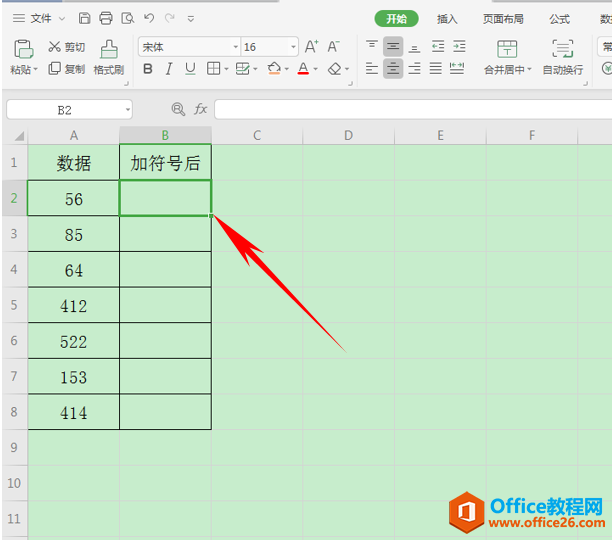
我们在单元格B2当中,输入公式=DOLLAR(A2)。
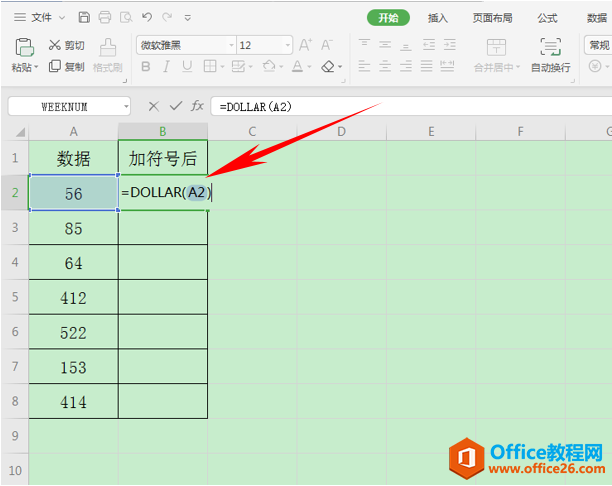
单击回车,我们发现金额前就已经添加上了美元的金额符号。
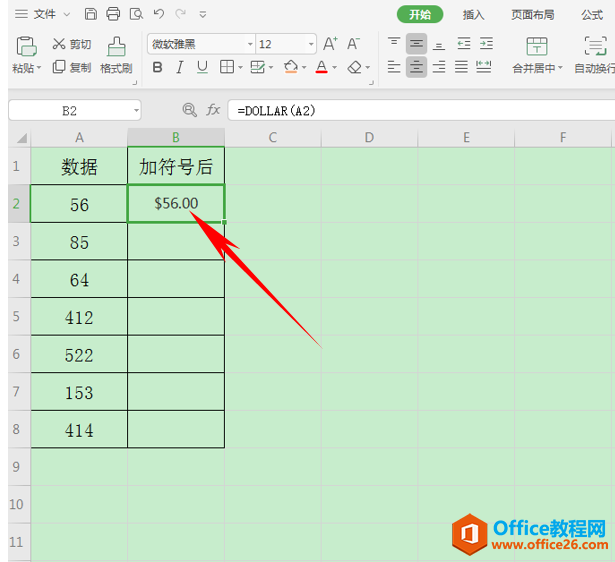
下拉单元格填充框,填充完善整个表格,如下图所示。
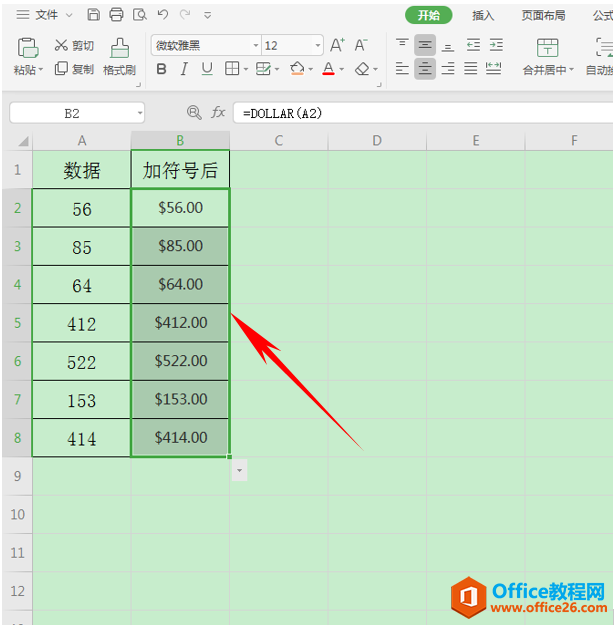
接下来,我们来看如何给金额添加人民币的金额符号,在单元格当中输入公式=RMB(A2)。
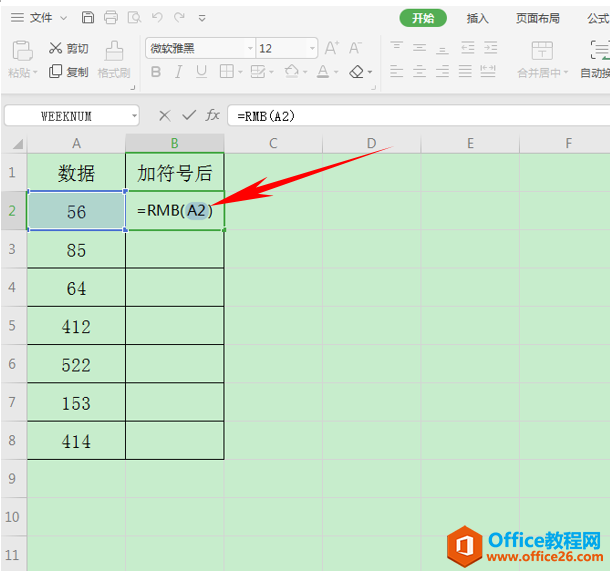
单击回车后,我们看到金额前就添加上了人民币金额符号,下拉单元格填充框,填充整个表格。
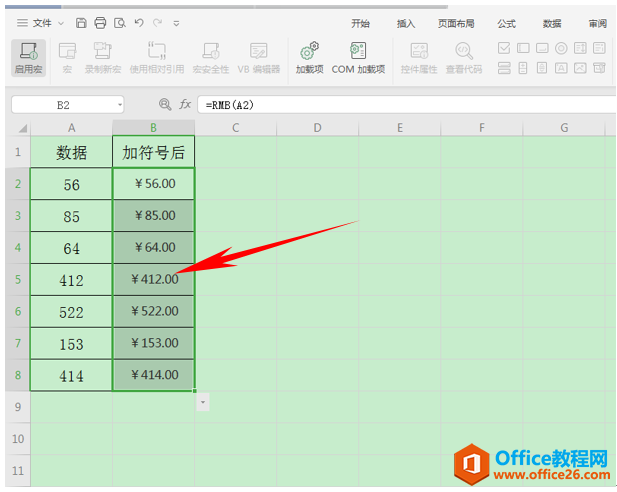
那么,在WPS表格与Excel表格当中,利用DOLLAR函数和RMB函数给金额添加货币符号的方法,是不是非常简单呢,你学会了吗?
标签: WPSexcel利用DOLLAR函数和RMB添加货币
相关文章





